
कैसे पर एक प्रस्तुति बनाने का सवाल हैकंप्यूटर, उन लोगों में होता है, जो अपनी व्यावसायिक गतिविधियों की प्रकृति से, किसी भी सूचना सामग्री के साथ दूसरों को परिचित करने के लिए इसकी आवश्यकता होती है। यह शिक्षकों को पाठ के विषय को प्रकट करने में मदद करता है, नेताओं की मदद के लिए सुविधाजनक है ताकि वे अधीनस्थों को तारीख तक ला सकें, और इसी तरह। वे कंप्यूटर पर एक प्रस्तुति बनाने की समस्या से हैरान हैं, और साधारण उपयोगकर्ता, जो एम्बेडेड फ़ोटो और चित्रों के साथ एक प्रस्तुति बनाने के लिए बाहर निकलते हैं, अपने जीवन की कुछ रोचक और महत्वपूर्ण घटना के बारे में बताते हैं।

इस लेख में विस्तार से वर्णन किया गया है कि एक विशेष कंप्यूटर प्रोग्राम की क्षमताओं का उपयोग करके एक प्रस्तुति को कैसे जल्दी और आसानी से बनाया जाए। चलिए शुरू करते हैं।
कंप्यूटर पर एक प्रस्तुति देने से पहले, उपयोगकर्ता को उस सामग्री के बारे में सोचने की ज़रूरत है जिसके साथ वह उसे भर देगा।
प्रस्तुति के एक पाठ घटक के रूप मेंइलेक्ट्रॉनिक पुस्तकों के ग्रंथों या कागज की पुस्तकों के स्कैन किए गए पृष्ठों का उपयोग किया जा सकता है। ऐसा भी होता है कि इंटरनेट पर उपयुक्त पाठ्य सामग्री ढूंढना आसान होता है जिसमें किसी भी परिवर्धन या परिवर्तन की आवश्यकता नहीं होती है। इससे आपको अपनी प्रस्तुति बनाते समय समय और मेहनत की बचत होगी।
तस्वीरें और तस्वीरें जोड़ने से प्रस्तुति क्षमताओं का विस्तार करने में मदद मिलेगी। खोज इंजन की क्षमताओं का उपयोग करके ब्याज की सामग्री ढूंढना आसान है।
प्रस्तुति बनाते समय, यह आवश्यक नहीं हैउच्च गुणवत्ता वाले वीडियो का उपयोग करें। एक विशेष बात को स्पष्ट करने के लिए, मोबाइल उपकरणों के वीडियो कैमरों का उपयोग करके उपयोगकर्ता द्वारा बनाए गए वीडियो भी उपयुक्त हैं। यदि यह विकल्प लागू करना भी असंभव है, तो आप इंटरनेट पर पोस्ट किए गए वीडियो का उपयोग कर सकते हैं।
आप माइक्रोफ़ोन का उपयोग करके और कंप्यूटर साउंड रिकॉर्डिंग प्रोग्राम का उपयोग करके साउंडट्रैक को रिकॉर्ड करके स्वयं एक प्रस्तुति के लिए एक ऑडियो ट्रैक बना सकते हैं।
प्रस्तुति की प्रस्तुति एक योजना से पहले होती है। वक्ता, जिसे अपने दर्शकों का एक सामान्य विचार रखना महत्वपूर्ण है, को प्रस्तुति के मुख्य उद्देश्य को रेखांकित करने की जरूरत है, ताकि उन बिंदुओं को चिह्नित किया जा सके जिन पर उनके दर्शकों का ध्यान केंद्रित होना चाहिए।
आपको प्रस्तुति को भरने के बारे में भी सोचना चाहिएइसके प्रदर्शन का समय ध्यान में रखते हुए। यदि रिपोर्ट के लिए आवंटित समय अंतराल कम है, तो एम्बेडेड वीडियो सामग्री और टिप्पणियों के साथ एक प्रस्तुति बनाने का कोई मतलब नहीं है। इस मामले में, एक साधारण प्रस्तुति बनाना उचित है, कोई तामझाम नहीं।
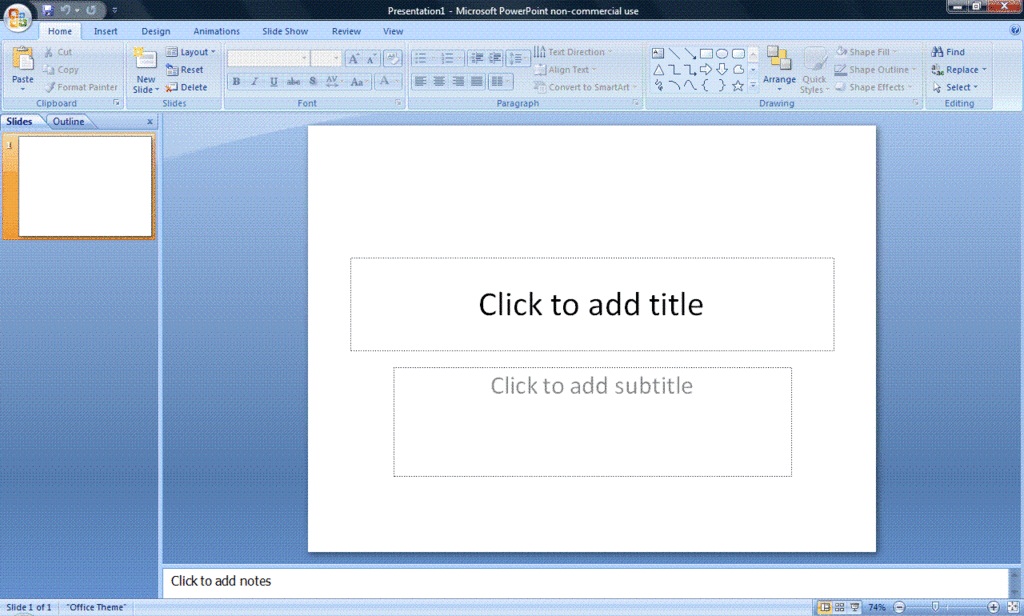
के लिए सबसे अधिक मांग वाले कार्यक्रमों में से एक हैआपके कंप्यूटर पर प्रस्तुतियाँ बनाना PowerPoint है। इसका मुख्य लाभ इसका तार्किक और सुलभ इंटरफ़ेस है। कार्यक्रम की विशेषताओं का उपयोग करने से शुरुआत के लिए भी कोई कठिनाई नहीं होगी।



कैसे करना है, इस पर विचार करनाएक कंप्यूटर पर प्रस्तुति, चलो संक्रमण बनाने और इसमें विभिन्न दृश्य प्रभाव के बारे में बात करते हैं। स्लाइड्स के बीच संक्रमण शुरू करने का संचालन करने के लिए, आपको बाईं ओर खिड़की में वांछित स्लाइड निर्दिष्ट करने की आवश्यकता है, और फिर "संक्रमण शैली" का चयन करें। यह ध्यान देने योग्य है कि संक्रमण कार्रवाई केवल एक स्लाइड तक सीमित है।
परीक्षण के संबंध में "एनीमेशन" टैब के कार्यों को लागू करने से विभिन्न प्रभावों को प्राप्त करने का अवसर मिलेगा, जैसे शून्य से पाठ का उद्भव, अस्थायी पाठ और इतने पर।
F5 कुंजी या स्लाइड शो आइकन दबाने से स्लाइड शो शुरू होता है।
इस आलेख में विंडोज कंप्यूटर पर एक प्रस्तुति बनाने के तरीके के बारे में बात की गई थी।
अंतिम चरण में, यह महत्वपूर्ण है कि एक और भूल न करेंपल। आपको अपनी प्रस्तुति को अपने कंप्यूटर पर सहेजने का तरीका जानने की आवश्यकता है। ऐसा करने के लिए, "फ़ाइल" टैब पर क्लिक करें और "सहेजें" लाइन चुनें। फ़ाइल को अपने कंप्यूटर की हार्ड डिस्क पर सहेजने के लिए, "कंप्यूटर" लाइन चुनें।
अपनी प्रस्तुति को किसी अन्य फ़ाइल में सहेजने के लिएप्रारूप, "ब्राउज़ करें" बटन पर क्लिक करने और फ़ाइल का भंडारण स्थान इंगित करने के लिए, इसके नाम दर्ज करने से पहले "हाल के फ़ोल्डर्स" श्रेणी में आवश्यक है। सूची में "फ़ाइल प्रकार" वांछित प्रारूप का चयन करें, और फिर "सहेजें" बटन पर क्लिक करें।


























